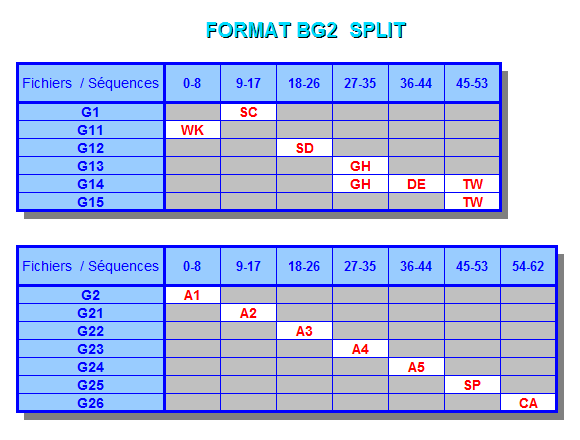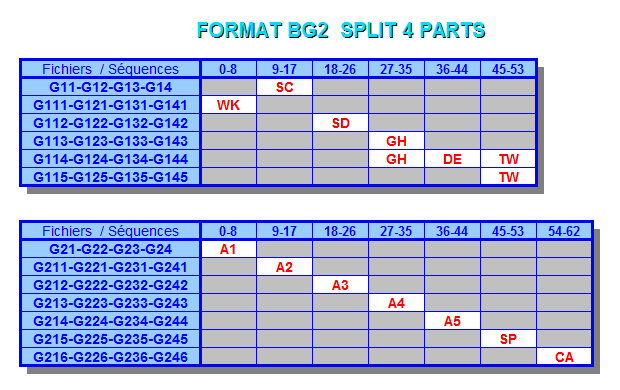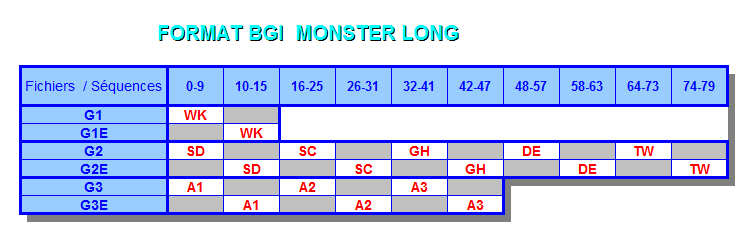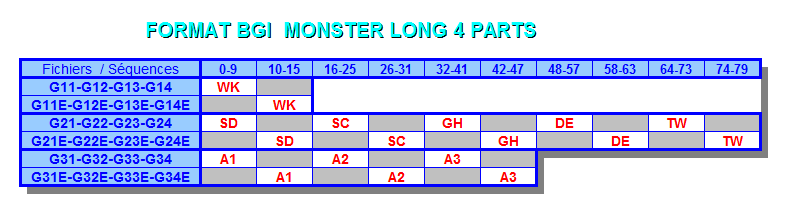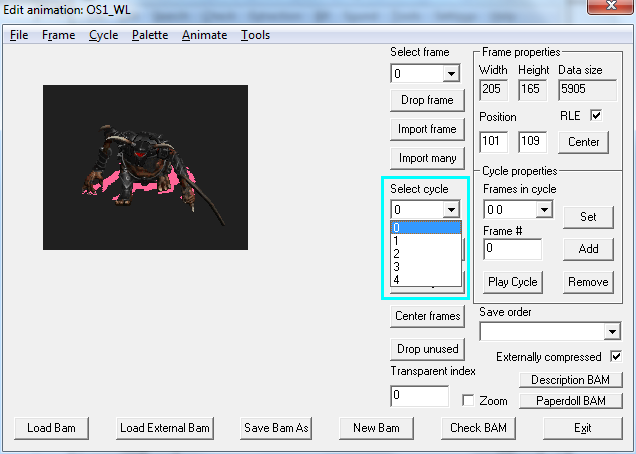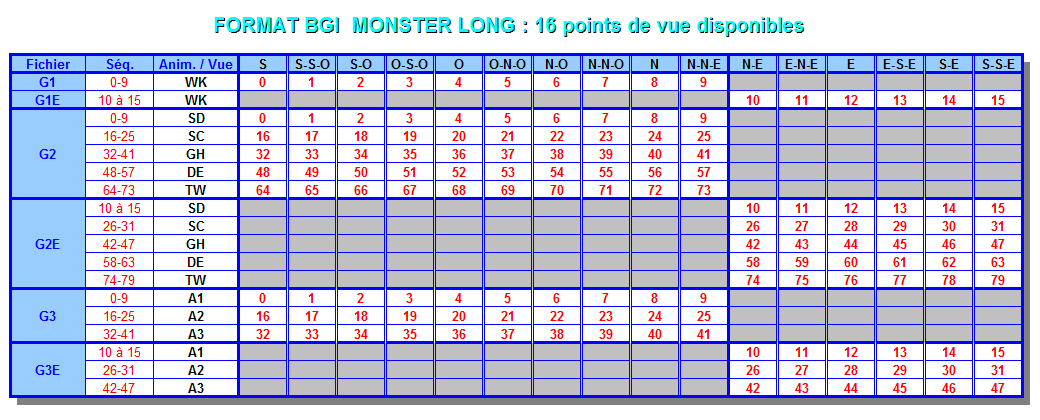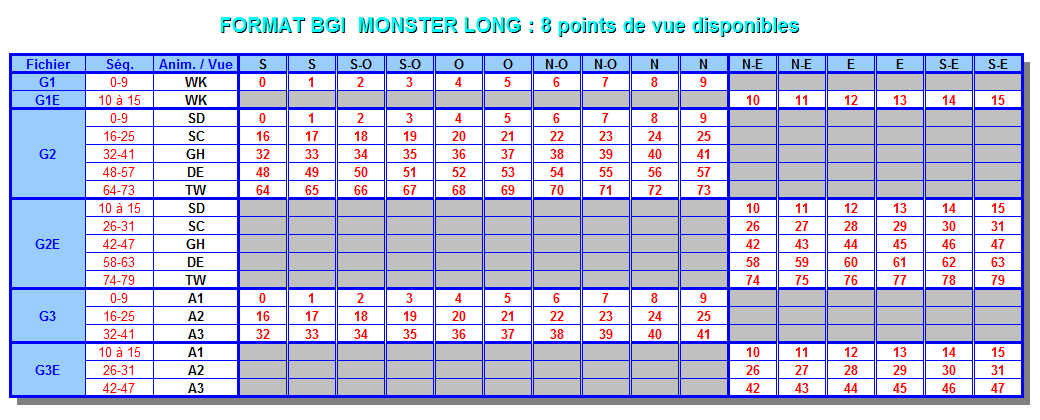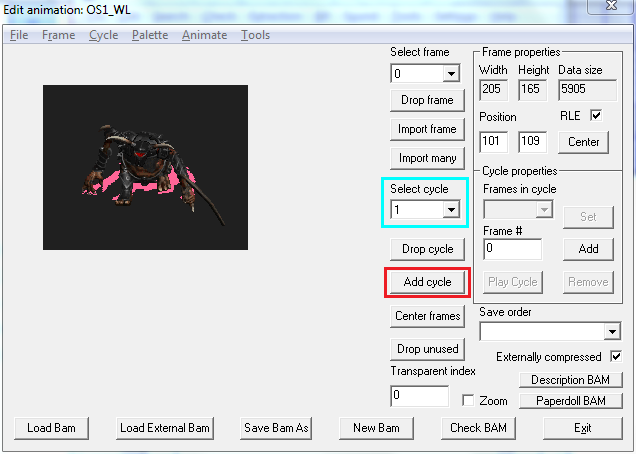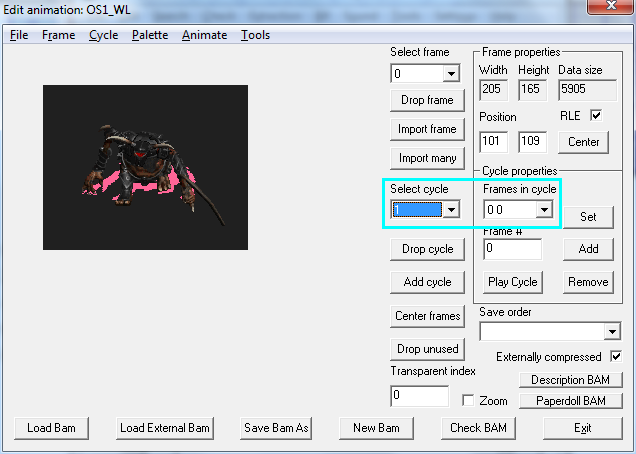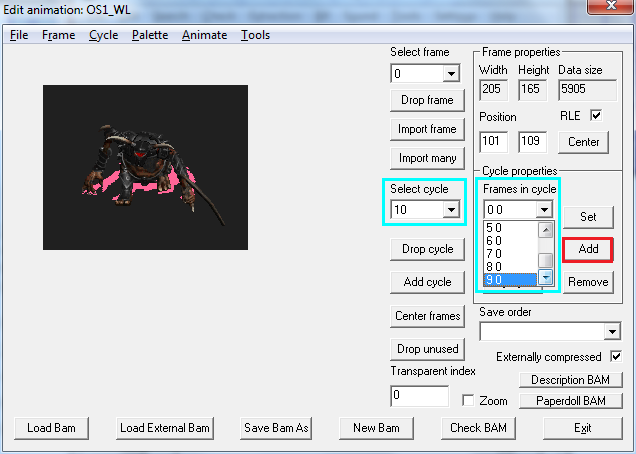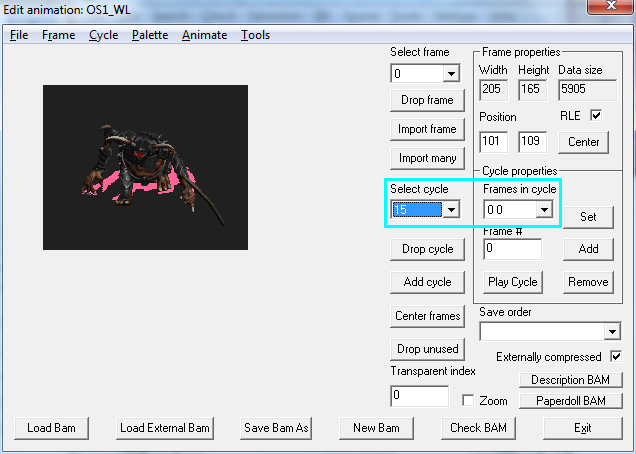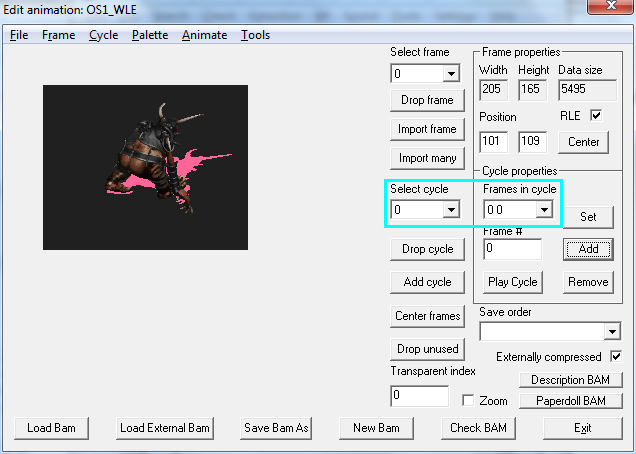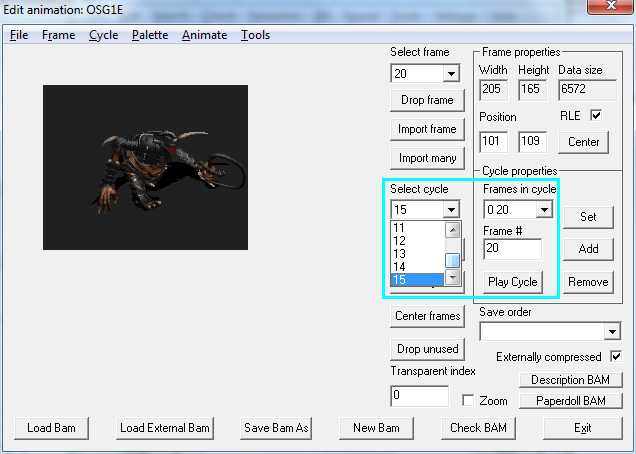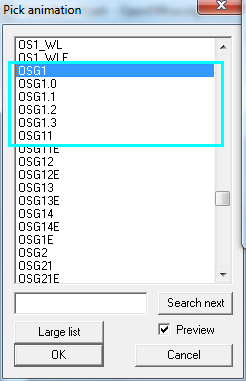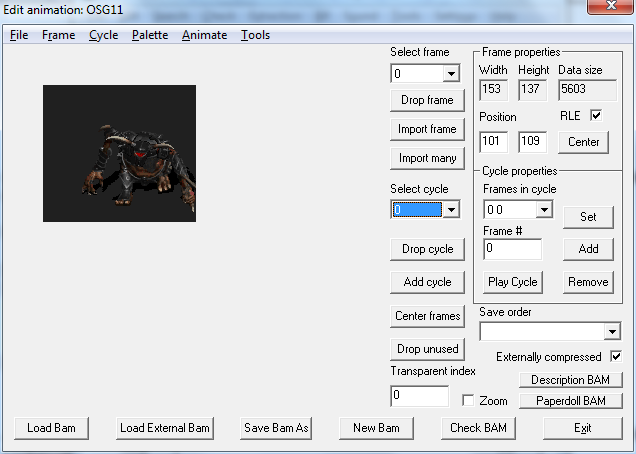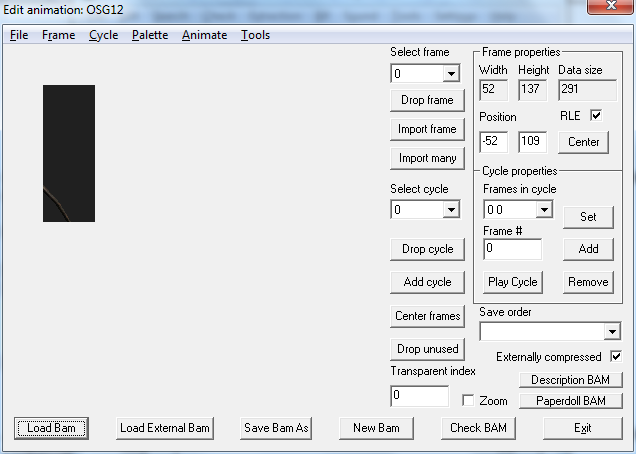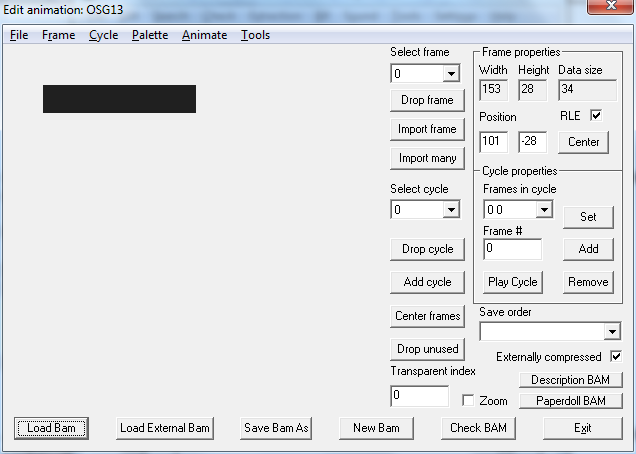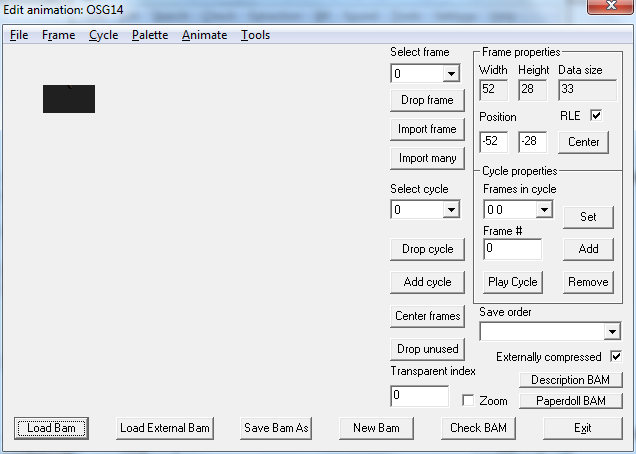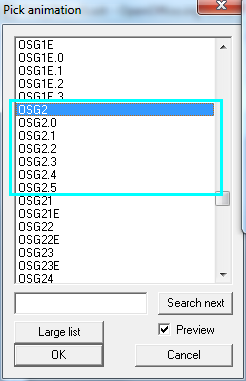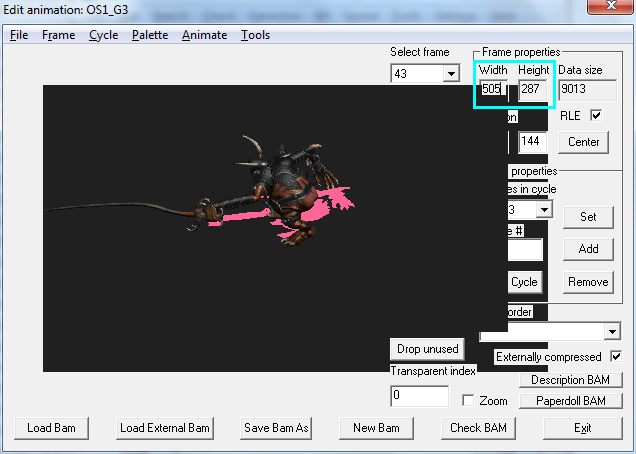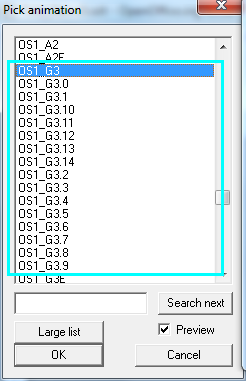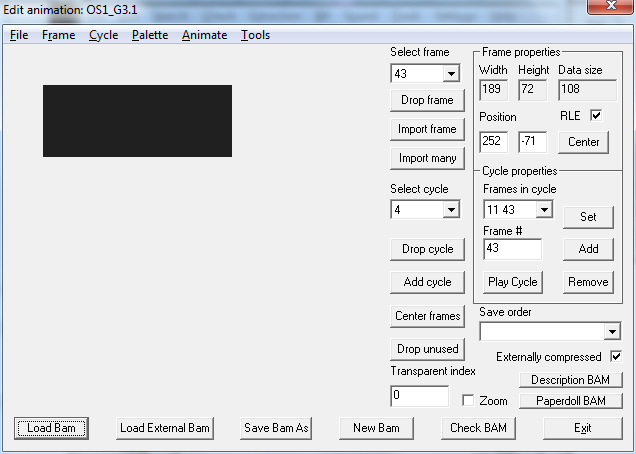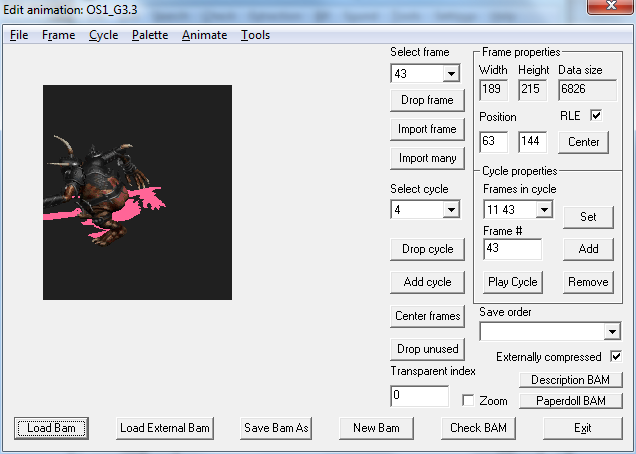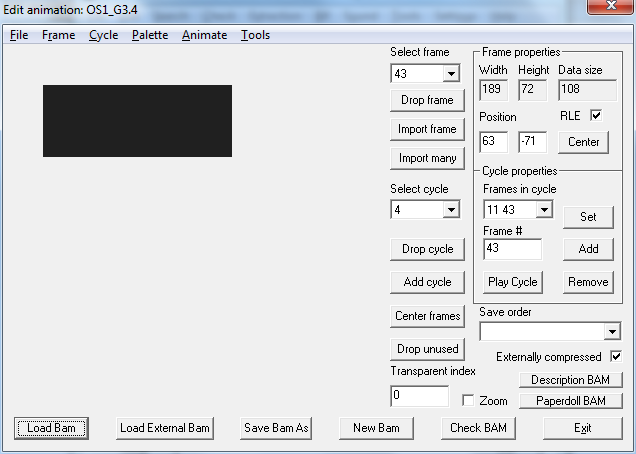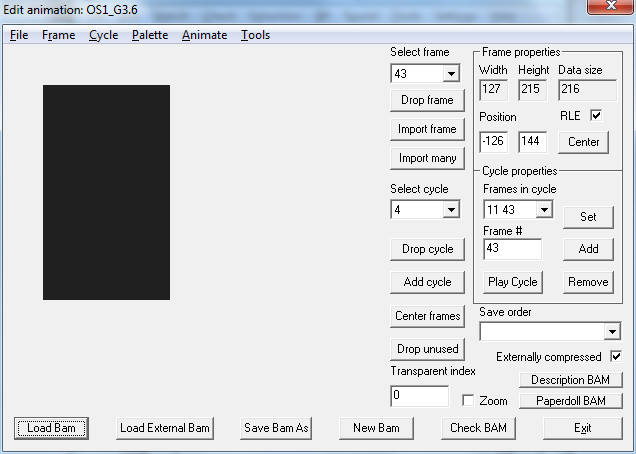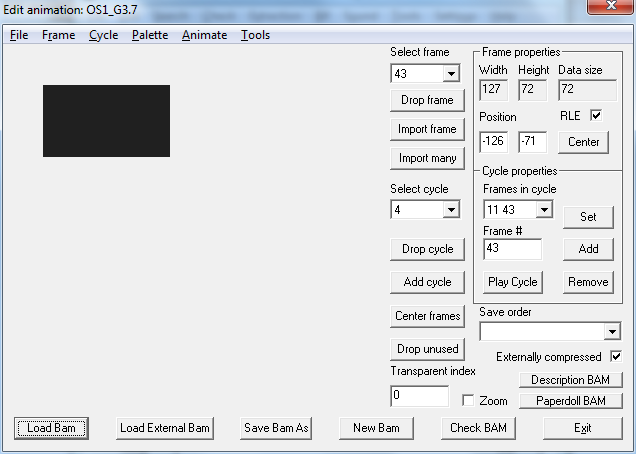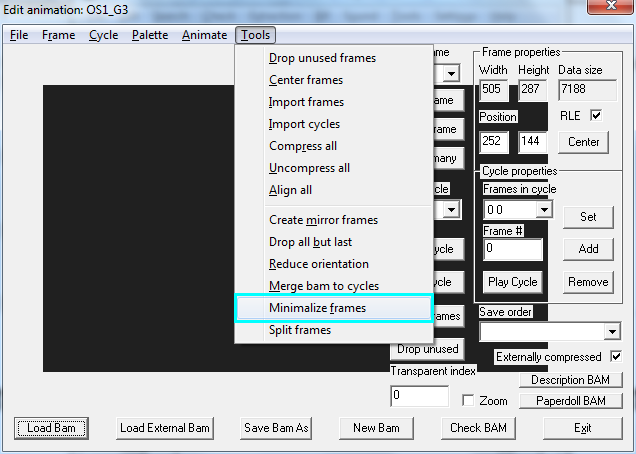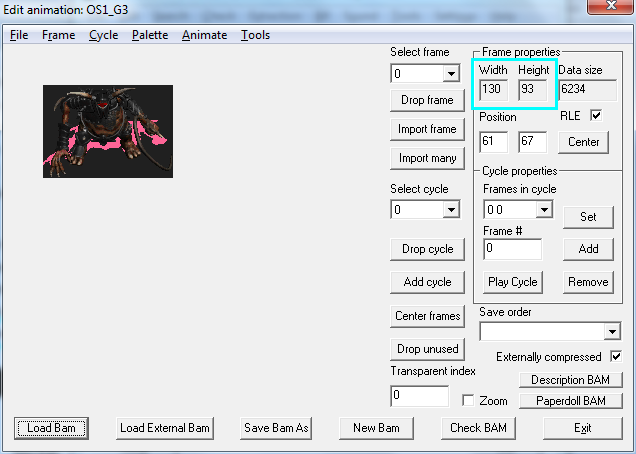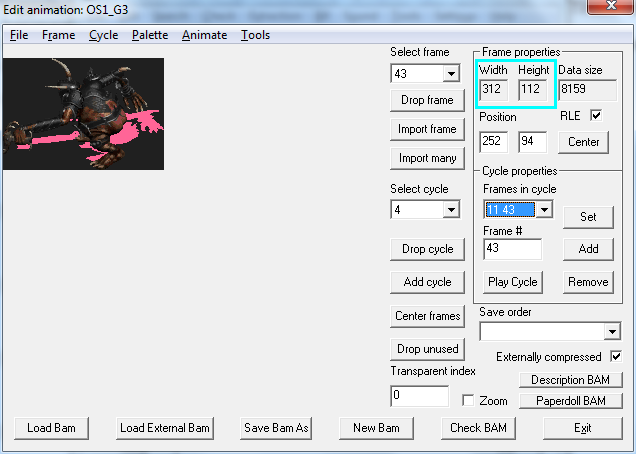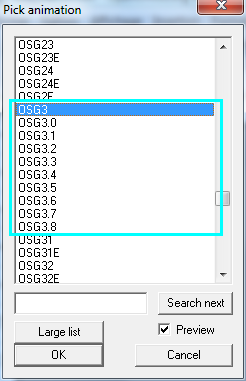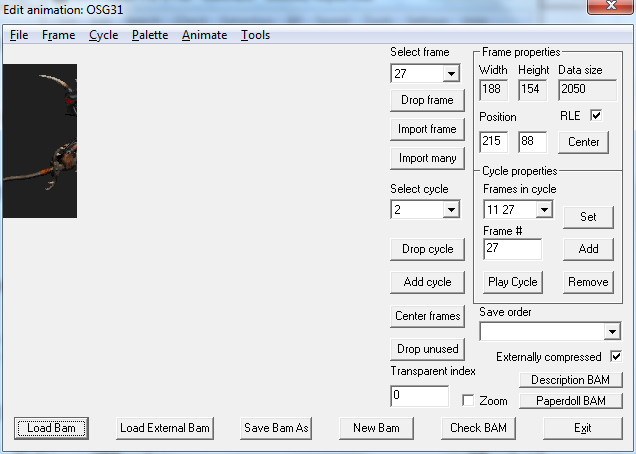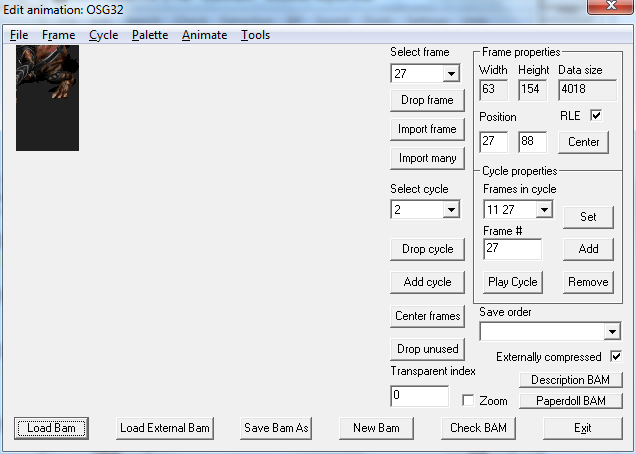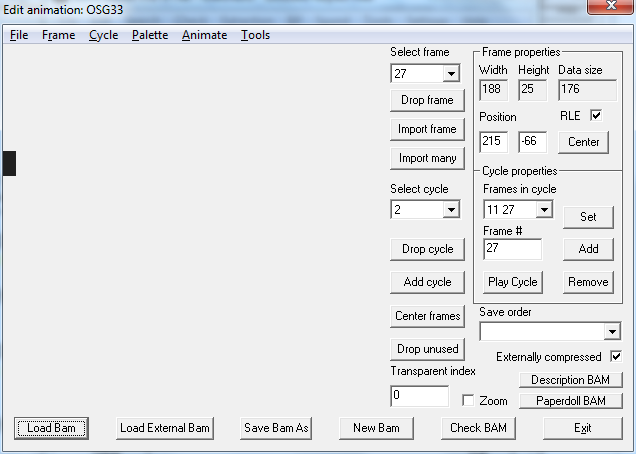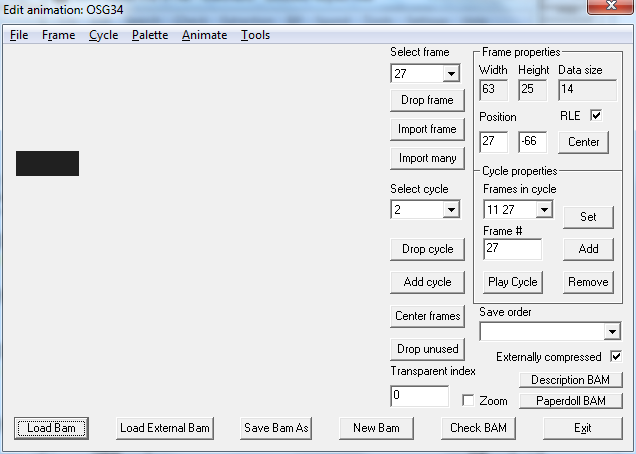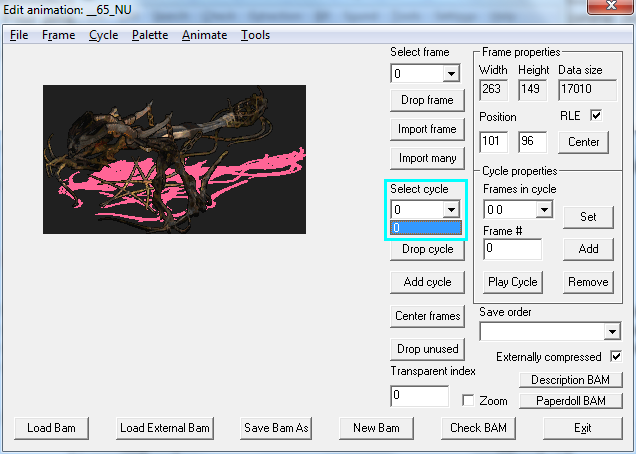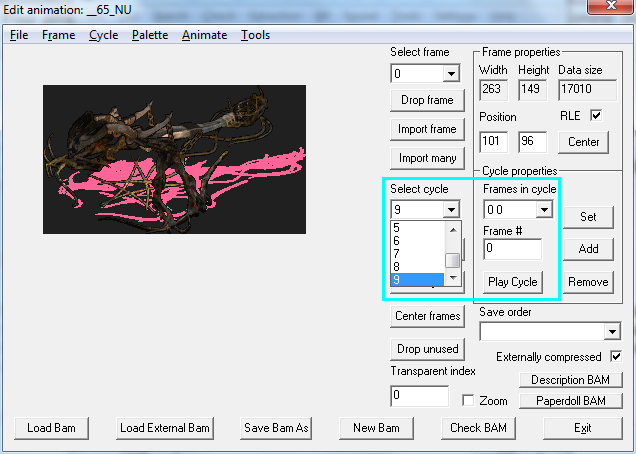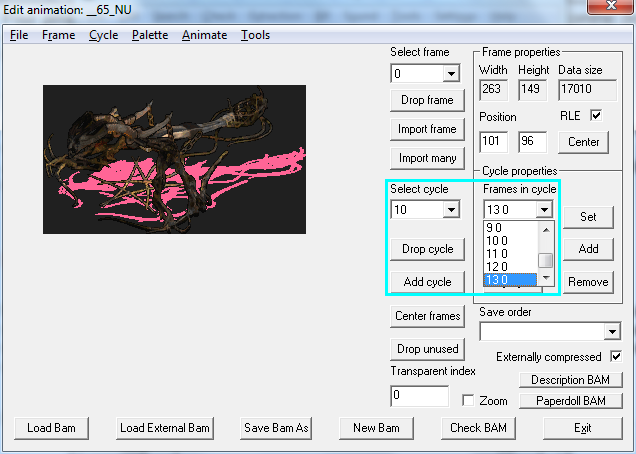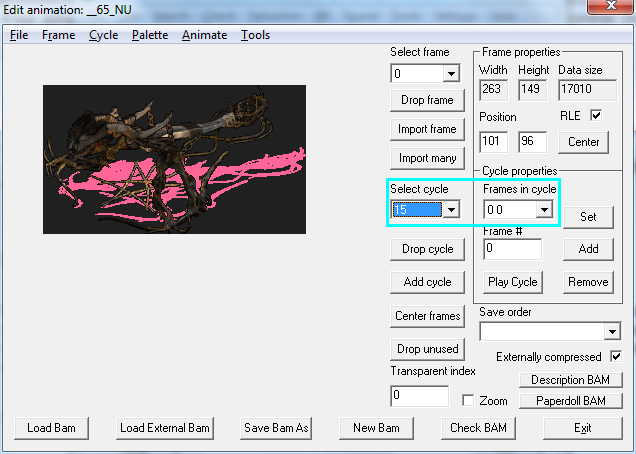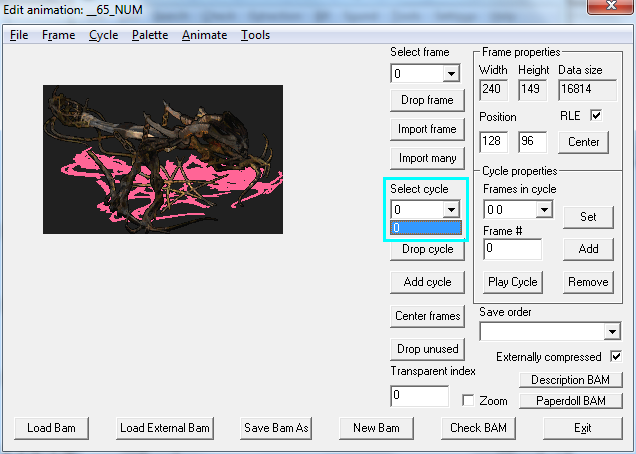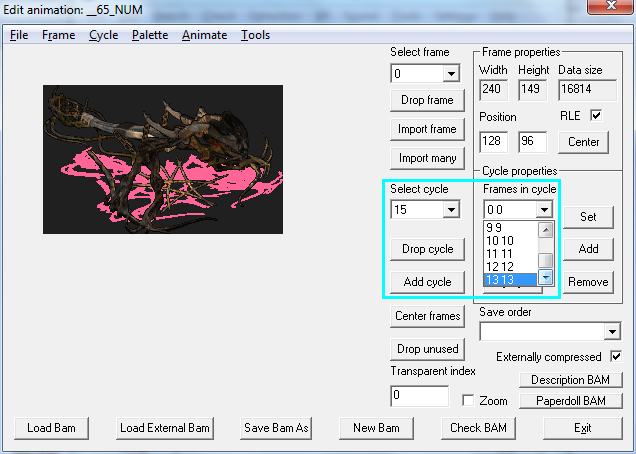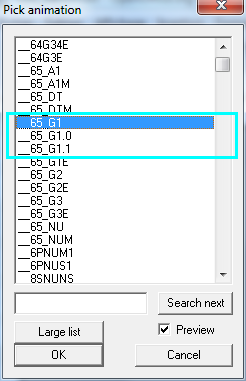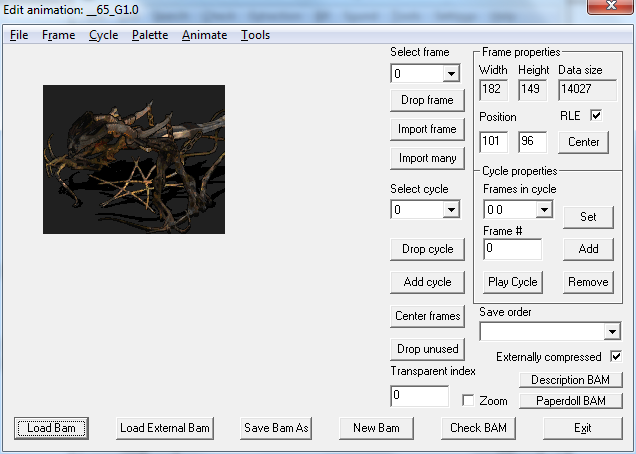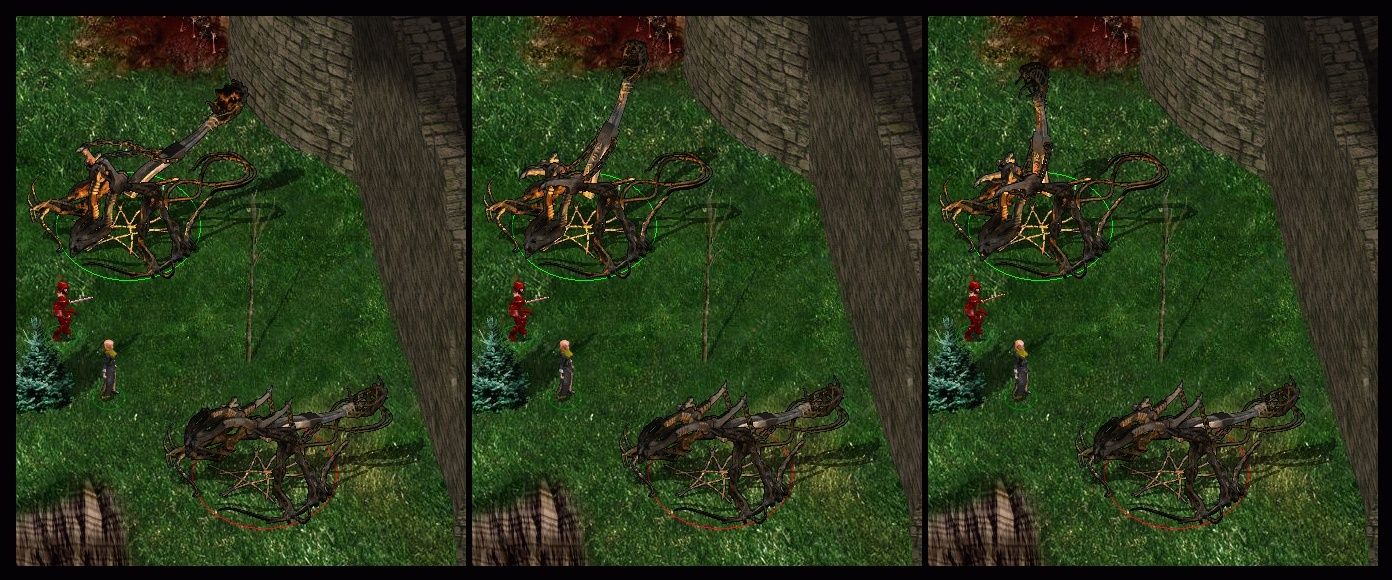Page 1 sur 1
[TUTORIEL] CRÉATION DE FICHIERS BAM (9) : ANIMATIONS de CRÉATURES en 4 PARTIES
Posté : dim. 10 févr. 2013, 20:33
par Freddy_Gwendo
CRÉATION D'UNE ANIMATION DE CRÉATURE DÉCOUPÉE EN 4 PARTIES (partie 1)
Nous avons vu au tout début de ce tuto que le moteur I.E. ne permettait pas d'afficher des animations d'images dont la taille dépassait 256 x 256 px.
C'est pourquoi la plupart des moddeurs limitent la plupart de leurs « grandes » images à 255 x 255 px.
Cependant, nous avons étudié [THREAD=26616]comment découper une grande image en plusieurs parties pour l'afficher correctement sur un fond de carte[/THREAD].
Il est possible d'utiliser la même technique pour créer des animations de monstres « Large », voire « huge » comme les Dragons.
Dans ce chapitre, nous allons donc créer des animations de créatures découpées en 4 parties pour palier cette limitation du moteur.
Si je mets de côté les Dragons dont le format est spécifique, le moteur du jeu permet de gérer deux formats d'animations découpées : BG2 SPLIT 4 PARTS et BG1 MONSTER LONG 4 PARTS.
Comme d'habitude, ce tuto s'articulera autour de deux concepts : la théorie et la mise en pratique par des exemples.
Commençons donc par le plus rébarbatif... Mais essentiel à la compréhension de la suite.
A. PRÉSENTATION DU FORMAT BG2 SPLIT 4 PARTS.
Comme son nom l'indique, ce format est dérivé du format BG2 SPLIT que nous avons déjà étudié dans le tuto précédent : [THREAD=26666]ANIMATIONS de CRÉATURES - FORMATS BG2[/THREAD].
Je vous en rappelle les principales caractéristiques :
- Elles appartiennent à la catégorie des animations à 16 directions (Sud, Sud-Sud-Ouest, Sud-Ouest, Ouest-Sud-Ouest, Ouest, Ouest-Nord-Ouest, Nord-Ouest, Nord-Nord-Ouest, Nord, Nord-Nord-Est, Nord-Est, Est-Nord-Est, Est, Est-Sud-Est, Sud-Est et Sud-Sud-Est).
- Elles font partie du groupe des animations « mirrored », c'est-à-dire qu'elles ne nécessitent pas de directions « Est » qui sont automatiquement générées par le jeu.
- Elles appartiennent à la sous-catégorie des formats « split » (ou découpés) : chaque action disponible est répartie dans un fichier .BAM distinct.
En l'occurrence, elles sont regroupées dans deux groupes de fichiers : xxxxG1n et xxxxG2n comprenant tous respectivement 54 et 63 séquences.
Le principe est simple : chaque fichier des séries xxxxG1n et xxxxG2n correspond à une action et à son groupe de séquences.
Dans le détail du contenu des séquences des 13 fichiers qui suit, je n'indique que les séquences contenant des frames, les autres étant vides.
>> La série des fichiers xxxxG1n contient 54 séquences de positions basiques.
>> La série des fichiers xxxxG2n contient 63 séquences d'attaque.
Ces 54 et 63 séquences respectives sont décomposées ainsi :
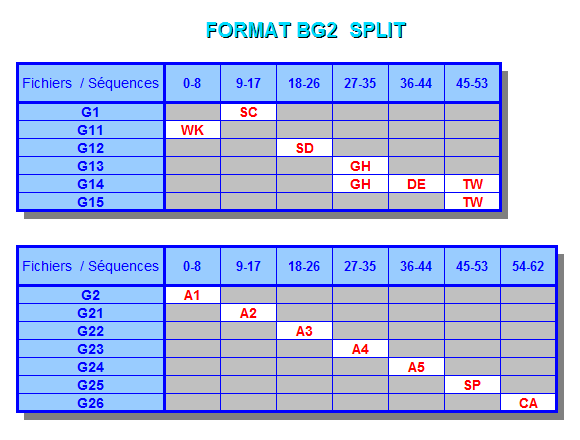
En résumé :
- Le fichier G1 contient 8 séquences (9 à 17) : Sur ses gardes (Stand before Combat).
- Le fichier G11 contient 8 séquences (0 à 8) : Marche.
- Le fichier G12 contient 8 séquences (18 à 26) : Debout, passif (Stand Down).
- Le fichier G13 contient 8 séquences (27 à 35) : Blessure (Getting Hurt).
- Le fichier G14 contient 8 séquences (27 à 35) représentant GH, 8 séquences (36 à 44) représentant Action de mourir (DEad = la créature tombe) et 8 séquences (45 à 53) pour Twitch.
- Le fichier G15 contient 8 séquences (45 à 53) : Twitch.
- Le fichier G2 contient 8 séquences (0 à 8) : Attaque 1.
- Le fichier G21 contient 8 séquences (9 à 17) : Attaque 2.
- Le fichier G22 contient 8 séquences (18 à 26) : Attaque 3.
- Le fichier G23 contient 8 séquences (27 à 35) : Attaque 4 (Lancer 1).
- Le fichier G24 contient 8 séquences (36 à 44) : Attaque 5 (Lancer 2).
- Le fichier G25 contient 8 séquences (45 à 53) : SP (Préparation du sort).
- Le fichier G26 contient 8 séquences (54 à 62) : CA (Lancer du sort).
Une fois le processus de découpage réalisé, nous obtiendrons ceci :
:!: Vous remarquerez que ce découpage est pour le moins particulier :
On s'attendrait à ce que le fichier G11 soit découpé en sous-fichiers G111, G112, G113 et G114. ET BEN NON !
Dans leur logique (?) particulière, les développeurs ont préféré privilégier le découpage suivant :
G[n1][x][n2]
avec n1 et n2 correspondant au premier et au dernier caractère du fichier original (1 et 1 pour G11, 2 et 6 pour G26, etc.), et x pour chaque partie du découpage (de 1 à 4).
Je parle de logique particulière parce qu'ils ont étrangement choisi une nomenclature plus intuitive pour les sous-fichiers des fichiers G1 et G2 : G11 à G14 et G21 à G24 !
Quoi qu'il en soit, comme on n'a pas le choix, il faut s'y faire et adopter le découpage proposé par le tableau.
J'insiste sur ce point car ça n'a pas loupé, je me suis planté lors de ma première création du Dragon mécanique : la tête dans le guidon, j'ai appliqué le découpage des fichiers G1 et G2 aux autres et ça n'a pas fonctionné !
Si ces lignes peuvent vous éviter la même erreur, elles auront au moins servi à quelque chose...
 Comme pour les autres formats, la structure des séquences des fichiers .BAM de ce format répond à quelques règles de base – ce qui facilite leur création.
Comme pour les autres formats, la structure des séquences des fichiers .BAM de ce format répond à quelques règles de base – ce qui facilite leur création.
Parmi les plus importantes :
- Les 9 directions des fichiers G1 et G2 sont Sud, Sud-Sud-Ouest, Sud-Ouest, Ouest-Sud-Ouest, Ouest, Ouest-Nord-Ouest, Nord-Ouest, Nord-Nord-Ouest et Nord.
- :!: Toutes les séquences d'une action donnée doivent posséder un nombre identique de frames.
 Notes :
Notes :
- Ces animations ne nécessitent pas de palette spécifique. Mais on peut leur en assigner une si on le souhaite (bon courage !).
- Évitez ce format si vous voulez différencier les actions « Dead » et « Sleep » puisque la même animation est utilisée pour ces deux actions.
- Évitez ce format pour les créatures ne lançant pas de sorts : dans ce cas, utilisez plutôt les formats BG1 et IWD.
- Ce format est aussi à privilégier pour les créatures de type « large » : les 16 directions rendent leurs déplacements plus fluides et non saccadés.
Posté : dim. 10 févr. 2013, 20:49
par Freddy_Gwendo
CRÉATION D'UNE ANIMATION DE CRÉATURE DÉCOUPÉE EN 4 PARTIES (partie 1 - suite)
B. PRÉSENTATION DU FORMAT BG1 MONSTER LONG 4 PARTS.
Voici un nouveau format que nous n'avons pas encore rencontré.
Je vais donc commencer par vous donner la structure du format « normal », puis celui du format découpé en 4 parties.
- Tout d'abord, ces animations appartiennent à la catégorie des animations à 16 directions : Sud, Sud-Sud-Ouest, Sud-Ouest, Ouest-Sud-Ouest, Ouest, Ouest-Nord-Ouest, Nord-Ouest, Nord-Nord-Ouest, Nord, Nord-Nord-Est, Nord-Est, Est-Nord-Est, Est, Est-Sud-Est, Sud-Est et Sud-Sud-Est.
- Elles font partie du groupe des animations « unmirrored », c'est-à-dire qu'elles nécessitent absolument les directions « Est » qui ne sont pas automatiquement générées par le moteur du jeu. Elles sont inclues dans des fichiers qui portent le même nom que celui des directions Ouest auquel on rajoute la lettre « E » à la fin (xxxxG1.BAM et xxxxG1E.BAM).
- Enfin, elles appartiennent à la catégorie des formats « unsplit » pour lesquels un fichier .BAM regroupe l'ensemble des actions disponibles.
En l'occurrence, elles sont regroupées dans trois fichiers distincts : xxxxG1, xxxxG2 et xxxxG3 (avec leurs symétriques xxxxG1E, xxxxG2E et xxxxG3E).
:!:  ATTENTION !
ATTENTION !
Jusqu'à présent, les animations à 16 directions suivaient le même schéma : 9 directions Ouest (Sud, Sud-Sud-Ouest, Sud-Ouest, Ouest-Sud-Ouest, Ouest, Ouest-Nord-Ouest, Nord-Ouest, Nord-Nord-Ouest et Nord) et 7 directions Est (Nord-Nord-Est, Est-Nord-Est, Nord-Est, Est, Est-Sud-Est, Sud-Est et Sud-Sud-Est.).
Et bien, pour corser le tout, ce schéma n'est pas valide ici :
- Les fichiers G1, G2 et G3 comportent 10 directions : Sud, Sud-Sud-Ouest, Sud-Ouest, Ouest-Sud-Ouest, Ouest, Ouest-Nord-Ouest, Nord-Ouest, Nord-Nord-Ouest et Nord et Nord-Nord-Est.
- Les fichiers G1E, G2E et G3E comportent 6 directions : Est-Nord-Est, Nord-Est, Est, Est-Sud-Est, Sud-Est et Sud-Sud-Est.
Ne me demandez pas pourquoi, c'est comme ça !
Heureusement, à part ça, chaque fichier est structuré de la même façon.
Plus précisément, voici le contenu des séquences des 6 fichiers :
>> Le fichier xxxxG1 contient 16 séquences de marche décomposées ainsi :
- Séq. 0 à 9 : Marche.
>> Le fichier xxxxG1E contient 16 séquences de marche décomposées ainsi :
- Séq. 10 à 15 : Marche.
>> Le fichier xxxxG2 contient 80 séquences de positions basiques décomposées ainsi :
- Séq. 0 à 9 : Debout, passif (Stand Down).
- Séq. 16 à 25 : Sur ses gardes (Stand before Combat).
- Séq. 32 à 41 : Blessure (Getting Hurt).
- Séq. 48 à 57 : Action de mourir (DEad = la créature tombe).
- Séq. 64 à 73 : Twitch.
>> Le fichier xxxxG2E contient 80 séquences de positions basiques décomposées ainsi :
- Séq. 10 à 15 : Debout, passif (Stand Down).
- Séq. 26 à 31 : Sur ses gardes (Stand before Combat).
- Séq. 42 à 47 : Blessure (Getting Hurt).
- Séq. 58 à 63 : Action de mourir (DEad = la créature tombe).
- Séq. 74 à 79 : Twitch.
>> Le fichier xxxxG3 contient 48 séquences d'attaque décomposées ainsi :
- Séq. 0 à 9 : Attaque 1.
- Séq. 16 à 25 : Attaque 2.
- Séq. 32 à 41 : Attaque 3.
>> Le fichier xxxxG3E contient 48 séquences d'attaque décomposées ainsi :
- Séq. 10 à 15 : Attaque 1.
- Séq. 26 à 31 : Attaque 2.
- Séq. 42 à 47 : Attaque 3.
>> Chaque combinaison des fichiers xxxxG1 – xxxxG1E, xxxxG2 – xxxxG2E et xxxxG3 – xxxxG3E restitue donc l'ensemble des points de vue des mêmes actions.
Une fois le processus de découpage réalisé, nous obtiendrons ceci :
Cette fois-ci, la nomenclature des fichiers découpés est beaucoup plus simple : d'où mes interrogations sur la logique du format précédent... 
 Comme pour les autres formats, la structure des séquences des fichiers .BAM de ce format répond à quelques règles de base dont la plupart ressemblent à celles du [THREAD=26633]format BG1 SIMPLE MONSTER[/THREAD].
Comme pour les autres formats, la structure des séquences des fichiers .BAM de ce format répond à quelques règles de base dont la plupart ressemblent à celles du [THREAD=26633]format BG1 SIMPLE MONSTER[/THREAD].
Parmi les plus importantes :
- Les 10 directions des fichiers G1 et G2 et G3 sont Sud, Sud-Sud-Ouest, Sud-Ouest, Ouest-Sud-Ouest, Ouest, Ouest-Nord-Ouest, Nord-Ouest, Nord-Nord-Ouest, Nord et Nord-Nord-Est.
- Les 6 directions des fichiers G1E, G2E et G3E sont : Est-Nord-Est, Nord-Est, Est, Est-Sud-Est, Sud-Est et Sud-Sud-Est.
- :!: Aucune séquence ne doit être vide, sous peine de provoquer des plantages du jeu.
- :!: Toutes les séquences d'une action donnée doivent posséder un nombre identique de frames. Par exemple, si la marche est constituée de 10 images, alors les séquences 0 à 9 du fichier xxxxG1 et 10 à 15 du fichier xxxxG1E doivent impérativement en compter 10, sinon, le jeu plante.
- :!: Les séquences des fichiers G1, G2 et G3 non renseignées dans le tableau (correspondant aux vues « Est ») ne doivent pas être vides.
:idee: La solution la plus simple et éprouvée dans toutes les situations consiste à les doter du même nombre d'images que les séquences Ouest concernées. Dans l'exemple précédent, il faut donc attribuer 10 fois l'image "0" (ou une autre, peu importe) aux séquences 10 à 15 du fichier xxxxG1 pour que l'animation de marche fonctionne. Idem pour chaque groupe de séquences.
- De la même manière, Les séquences non renseignées des fichiers G1E, G2E et G3E (correspondant aux vues « Ouest ») doivent impérativement comporter une image, peu importe laquelle. Le plus simple est de leur assigner l'image "0".
 Notes :
Notes :
- Ces animations ne nécessitent pas de palette spécifique.
- Évitez ce format pour les créatures lançant des sorts : dans ce cas, utilisez plutôt le format BG2 SPLIT 4 PARTS.
- Évitez ce format si vous voulez différencier les actions « Dead » et « Sleep » puisque la même animation est utilisée pour ces deux actions.
- Ce format est à privilégier pour les créatures de type « large » : les 16 directions rendent leurs déplacements plus fluides et non saccadés.
Posté : dim. 10 févr. 2013, 21:07
par Freddy_Gwendo
CRÉATION D'UNE ANIMATION DE CRÉATURE DÉCOUPÉE EN 4 PARTIES (partie 3)
D. CRÉATION D'UNE ANIMATION AU FORMAT BG1 LONG MONSTER 4 PARTS.
Pour illustrer ce chapitre, je détaillerai les conversions de l'[POST=299310]Over Seer[/POST] et de la [POST=302548]Catapulte[/POST] de Diablo II.
1. Créer les différentes actions de l'animation.
La première étape consiste à créer des fichiers .BAM pour chaque action : WK, SC, SD, GH, DIE, An (fichiers d'attaques : A1, A2, A3, A4), SP et CA.
La seconde consiste à les regrouper dans les 6 fichiers nécessaires : G1-G1E, G2-G2E et G3-G3E.
Normalement, vous savez désormais le faire. Sinon, je ne peux que vous conseiller d'aller consulter les tutos précédents avant de continuer, plus précisément celui-ci : [THREAD=26633]format BG1 SIMPLE MONSTER[/THREAD].
Pour rappel, je détaillerai cependant la création des fichiers xxxxG1 et xxxxG1E pour illustrer leurs spécificités.
1.a. Créer l'animation des vues « Ouest » de la Marche : le xxxxG1.
Chargeons le fichier des animations Ouest de la Marche :
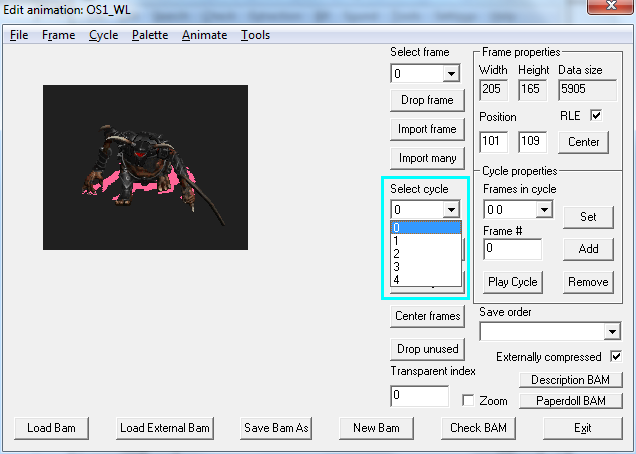
Lecteur a écrit :
Argh !
Il ne comporte que 5 vues et non 10 ! 
D'ailleurs, je te cite :
- Les fichiers G1, G2 et G3 comportent 10 directions : Sud, Sud-Sud-Ouest, Sud-Ouest, Ouest-Sud-Ouest, Ouest, Ouest-Nord-Ouest, Nord-Ouest, Nord-Nord-Ouest et Nord et Nord-Nord-Est.
- Les fichiers G1E, G2E et G3E comportent 6 directions : Est-Nord-Est, Nord-Est, Est, Est-Sud-Est, Sud-Est et Sud-Sud-Est.
Je vois qu'on suit... ]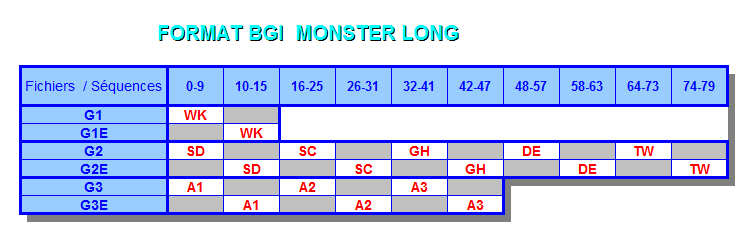 [/CENTER]
[/CENTER]
Donc, le fichier G1 devrait avoir 10 séquences renseignant les vues « Ouest » et 6 simulant les vues « Est ».
Ce qui, en termes de directions, reviendrait à ça :
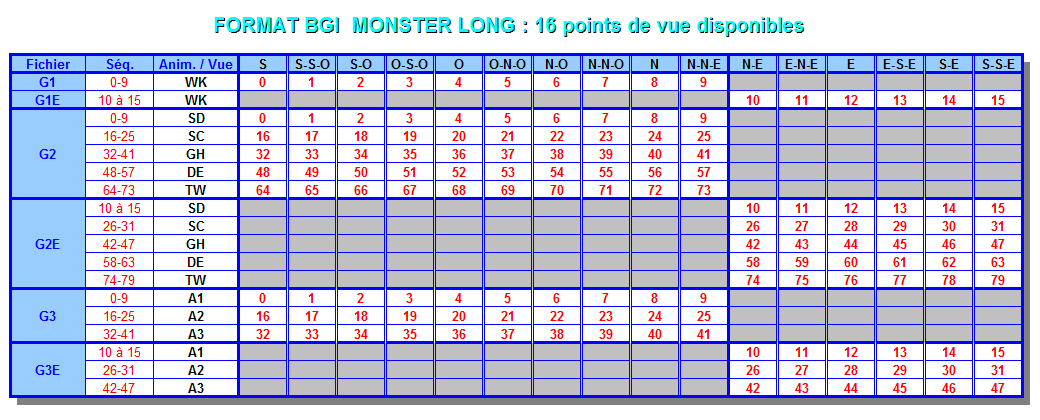
Si nous disposions des 10 vues nécessaires, il faudrait seulement rajouter 6 séquences au fichier et leur affecter à chacune un nombre de frames n° 0 identique à celui des séquences Ouest (ici 10) car :
:!:  Rappel : N'oubliez pas que toutes les séquences du fichier doivent être impérativement composées du même nombre de frames. Sinon, vous vous exposez fortement à un CTD.
Rappel : N'oubliez pas que toutes les séquences du fichier doivent être impérativement composées du même nombre de frames. Sinon, vous vous exposez fortement à un CTD.
Mais revenons à nos Over Seers.
Si vous avez consulté certaines animations vanilla construites sur ce format (notamment les deux Wyvernes : MWYVG1-3), vous aurez constaté qu'elles aussi ne disposent pas des directions intermédiaires, mais seulement de 8 directions Sud, Sud-Ouest, Ouest, Nord-Ouest, Nord, Nord-Est, Est et Sud-Est.
Et pourtant, ces animations fonctionnent parfaitement dans le jeu !
Pourquoi ?
Parce que les concepteurs ont rusé !
Décidément, ça devient une habitude dans ce tuto...
En fait, ils ont tout simplement copié les directions dont ils disposaient pour remplir les séquences qui leur manquaient.
Une fois ces manipulations effectuées, nous obtenons le tableau suivant :
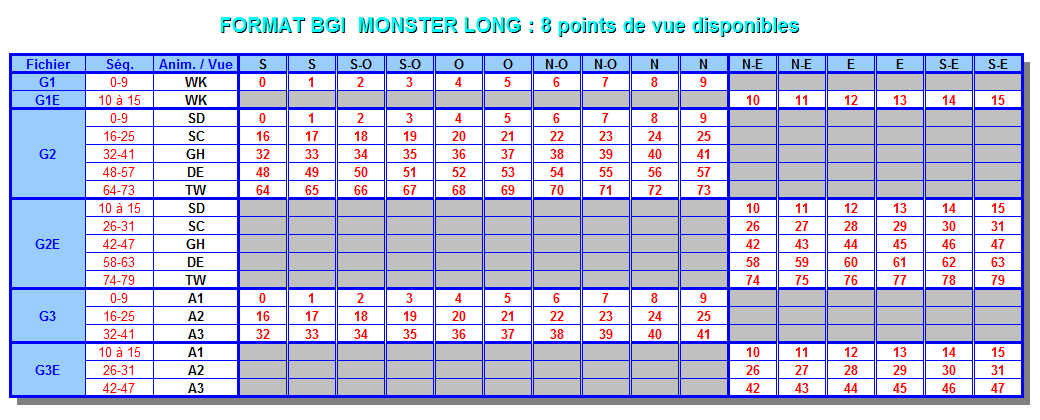
Dans notre cas, il faut insérer une séquence après la séquence 0 :
Copier la séquence 0 dans la nouvelle séquence 1 :
Effectuer la même manœuvre pour les autres séquences :
- Insérer une séquence après la séquence n° 2 et copier la séquence 2 dans la nouvelle séquence 3.
- Insérer une séquence après la séquence n° 4 et copier la séquence 4 dans la nouvelle séquence 5.
- Insérer une séquence après la séquence n° 6 et copier la séquence 6 dans la nouvelle séquence 7.
- Insérer une séquence après la séquence n° 8 et copier la séquence 8 dans la nouvelle séquence 9.
Puis on s'occupe des séquences mimant les vues « Est ».
On créée une séquence 10 à la fin du fichier et on lui affecte 10 fois la frame n° 0 (10 fois correspondant au nombre de frames de chacune des séquences de l'animation) :
Puis on copie cette séquence n° 10 dans les séquences 11 à 15 que l'on rajoute à la fin du fichier :
On sauvegarde le fichier sous le nom de xxxxG1 (pour moi, c'est OSG1).
Avant de le « découper », je vais traiter le fichier xxxxG1E par souci de cohérence, mais vous pourriez le découper tout de suite.
1.b. Créer l'animation des vues « Est » de la Marche : le xxxxG1E.
Chargeons le fichier des animations Est de la Marche.
Nous allons commencer par traiter les 10 premières séquences qui doivent impérativement comporter une image, peu importe laquelle.
Le plus simple est de leur assigner l'image "0".
Si vous ne les avez pas créées, c'est le moment. Une fois que c'est fait, vous leur affectez la frame n° 0 :
Puis, nous allons dédoubler les 3 séquences restantes (Nord-Est, Est et Sud-Est) en utilisant la même technique que pour le fichier xxxxG1 :
- Insérer une séquence après la séquence n° 10 et copier la séquence 10 dans la nouvelle séquence 11.
- Insérer une séquence après la séquence n° 12 et copier la séquence 12 dans la nouvelle séquence 13.
- Insérer une séquence après la séquence n° 14 et copier la séquence 14 dans la nouvelle séquence 15.
Sauvegardons le fichier sous le nom xxxxG1E et nous obtenons ceci :
2. Créer les fichiers xxxxG2, G2E, G3 et G3E.
Recommencez la procédure pour les 4 autres fichiers en respectant le tableau que je vous ai communiqué et en suivant la même procédure que pour les animations au format BG1 SIMPLE MONSTER.
Au final, vous disposez de 3 séries de fichiers (G1-G1E, G2-G2E et G3-G3E) regroupant toutes les actions disponibles de votre créature.
Nous allons maintenant passer à leur scission en 4 parties.
3. Découper dans DLTCEP le fichier xxxxG1.
Vous connaissez désormais la manip : "Tools > Split frames" :
Coup de chance, comme la taille des frames était relativement petite, le fichier n'a été découpé qu'en 4 parties !
Il suffit de les charger et de les sauvegarder sous les bons intitulés :
- Le fichier xxxxG1.0 devient xxxxG11.bam (la partie en haut à gauche).
- Le fichier xxxxG1.2 devient xxxxG12.bam (la partie en haut à droite).
- Le fichier xxxxG1.1 devient xxxxG13.bam (la partie en bas à gauche).
- Le fichier xxxxG1.3 devient xxxxG14.bam (la partie en bas à droite).
4. Découper dans DLTCEP le fichier xxxxG1E.
On effectue la même opération mais en renommant les sous-fichiers xxxxG11E, xxxxG12E, xxxxG13E et xxxxG14E.
5. Découper dans DLTCEP les fichiers xxxxG2 et xxxxG2E.
Cette fois-ci, les fichiers sont découpés en 6 parties :
Et leur sauvegarde donne ceci :
- Le fichier xxxxG1.0 devient xxxxG21.bam (la partie en haut à gauche).
- Le fichier xxxxG1.2 devient xxxxG22.bam (la partie en haut à droite).
- Le fichier xxxxG1.1 devient xxxxG23.bam (la partie en bas à gauche).
- Le fichier xxxxG1.3 devient xxxxG34.bam (la partie en bas à droite).
Le découpage du fichier G2E donne la même chose.
6. Découper dans DLTCEP les fichiers xxxxG3 et xxxxG3E.
Normalement, il vous faudrait procéder de même pour les fichiers G3 et G3E.
Mais si j'ai choisi l'Over Seer comme exemple, c'est parce que sa conversion m'a posé un petit souci lors du découpage des fichiers d'attaque : la créature utilise un fouet dont l'amplitude du mouvement produit certaines frames très grandes :
Résultat : quand je les découpe, non seulement j'obtiens 15 sous-fichiers :
Mais je ne peux pas recomposer l'animation en 4 parties, mais en 6 :
Bref : ces sous-fichiers sont inutilisables...
Mais je prends les devants, cher lecteur, avant de devoir supporter une nouvelle réaction sarcastique : comme je l'ai déjà dit, « dans le monde du modding, il n'y a pas de problèmes, il n'y a que des solutions ! »
Et c'est encore une fois DLTCEP qui va nous l'offrir avec la fonction Tools > Minimalize frames
Comme son nom l'indique, cette fonction permet de réduire la taille des frames en supprimant les bords qui sont uniquement occupés par des pixels de l'index de transparence.
En d'autres termes, cette fonction supprime les parties « inutiles » de l'image qui ne sont pas remplies par des pixels de couleur ou d'ombre.
Résultat de l'opération :
La taille de l'image a été considérablement réduite.
Et c'est encore plus spectaculaire lorsque je visualise la frame n° 43 que j'avais choisi comme exemple au début de ce point :
De 505 x 287, la taille de l'image est passée à 312 x 112 !
C'est à partir de ce fichier que je vais effectuer mon découpage :
Et leur sauvegarde donne ceci :
[INDENT]a. Le fichier xxxxG3.0 devient xxxxG31.bam (la partie en haut à gauche).[/INDENT]
[INDENT]b. Le fichier xxxxG1.3 devient xxxxG32.bam (la partie en haut à droite).[/INDENT]
[INDENT]c. Le fichier xxxxG3.1 devient xxxxG33.bam (la partie en bas à gauche).[/INDENT]
[INDENT]d. Le fichier xxxxG3.4 devient xxxxG34.bam (la partie en bas à droite).[/INDENT]
Le découpage du fichier G3E donne la même chose.
Et voilà : nos Over Seers sont opérationnels !
Posté : dim. 10 févr. 2013, 21:15
par Freddy_Gwendo
CRÉATION D'UNE ANIMATION DE CRÉATURE DÉCOUPÉE EN 4 PARTIES (partie 4)
E. CAS PARTICULIER : PAS D'ANIMATION DE MARCHE ET SEULEMENT DEUX VUES DISPONIBLES.
Pour illustrer ce chapitre, je détaillerai la conversions de la [POST=302548]Catapulte[/POST] de Diablo II.
Pour pimenter un peu mon mod, j'ai introduit des catapultes qui fonctionnent comme des créatures.
Malheureusement, les sources disponibles ne proposaient qu'une vue « Ouest ».
J'en ai donc fait une symétrie pour obtenir une vue « Est ».
Tant pis pour les autres directions, je me débrouillerai avec ces deux-là.
Par ailleurs, je ne disposais pas non plus d'animation de Marche : normal, puisqu'une catapulte n'avance pas toute seule !
Je vous passe les détails de ma cuisine interne sur les animations GH et SC que j'ai dû reconstituer à partir d'autres, et passerai directement à la fabrication des fichiers.
1. Créer les fichiers de la Marche G1 et G1E.
Même si mes catapultes ne bougeront pas, je suis obligé de créer des fichiers G1-G1E car si d'autres moddeurs utilisent ces fichiers pour leur compte et oublient de ne pas rendre leurs catapultes statiques, le jeu ne plantera pas lorsque leurs catapultes se déplaceront, mais affichera seulement leur cercle de sélection en mouvement.
Du coup, j'ai décidé d'utiliser les séquences de l'animation SD pour créer l'animation WK.
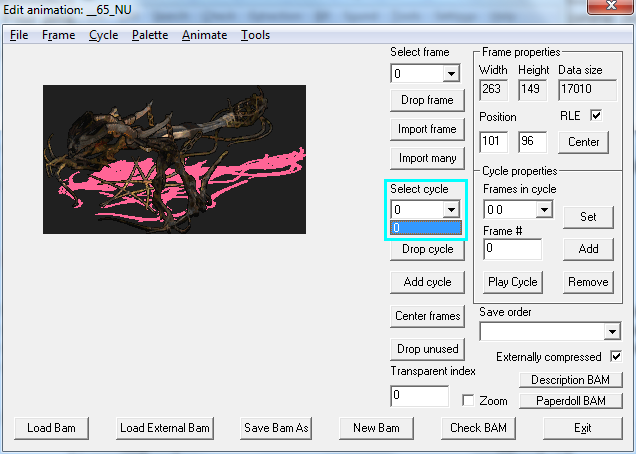
Toujours le même principe : j'insère 8 nouvelles séquences sur lesquelles je copie la séquence n° 0 :
Puis, j'ajoute à la fin du fichier 6 séquences contenant 14 frames n° 0 (le nombre de frames des précédentes séquences) :
Le principe est le même pour les vues « Est » :
J'insère 9 séquences auxquelles j'affecte la frame n° 0 :
Puis j'ajoute à la fin du fichier 5 séquences sur lesquelles je recopie la séquence n° 10 :
2. Créer les fichiers G2, G2E, G3 et G3E.
Je fonctionne de même en recopiant mes deux vues dans les séquences nécessaires.
3. Découper les fichiers G1, G1E, G2, G2E, G3 et G3E en 4 parties.
Ici aussi j'ai été confronté au problème de manque de sous-fichiers :
Le fichier 65_G1.0 devient 65_G11 :
Le fichier 65_G1.1 devient 65_G12 :
Quant aux fichiers « vides » 65_G13 et 65_G14, il suffit d'utiliser des fichiers vides d'autres découpages en adaptant le nombre de frames (14 par séquence) :
On effectue les mêmes opérations pour les fichiers xxxxG2, xxxxG2E, xxxxG3 et xxxxG3E et on obtient des catapultes qui vous en foutront plein la gueule !
 Notes :
Notes :
- La Catapulte sera codée en « Huge » comme les Dragons.
- Dans la future rubrique « Trucs et Astuces », je joindrai en annexe des fichiers « vides » déjà formatés : c'est très pratique à utiliser quand on en a besoin car, à force d'à force, même s'ils ne sont pas compliqués à réaliser, c'est toujours pénible de tomber sur ces cas de figure. Du coup, j'en ai réalisé plusieurs que j'ai utilisés une bonne douzaine de fois – ce qui m'a fait gagner autant de temps...
Dans le prochain tuto nous verrons – enfin !  – [THREAD=26718]comment tester ces nouvelles animations et surtout, comment les intégrer dans le jeu[/THREAD].
– [THREAD=26718]comment tester ces nouvelles animations et surtout, comment les intégrer dans le jeu[/THREAD].